苹果手机如何换成英文系统 iPhone苹果手机怎么设置成英语
苹果手机是一款功能强大且受欢迎的智能手机品牌,拥有许多用户,有时候用户可能需要将手机系统设置成其他语言,比如英语。要将iPhone手机切换成英文系统,用户只需进入手机的设置菜单,然后找到语言与地区选项,选择英语作为系统语言即可。这样用户就可以轻松地在英文界面下使用iPhone手机,享受更便捷的操作体验。
iPhone苹果手机怎么设置成英语
具体步骤:
1.打开手机,点击【设置】;
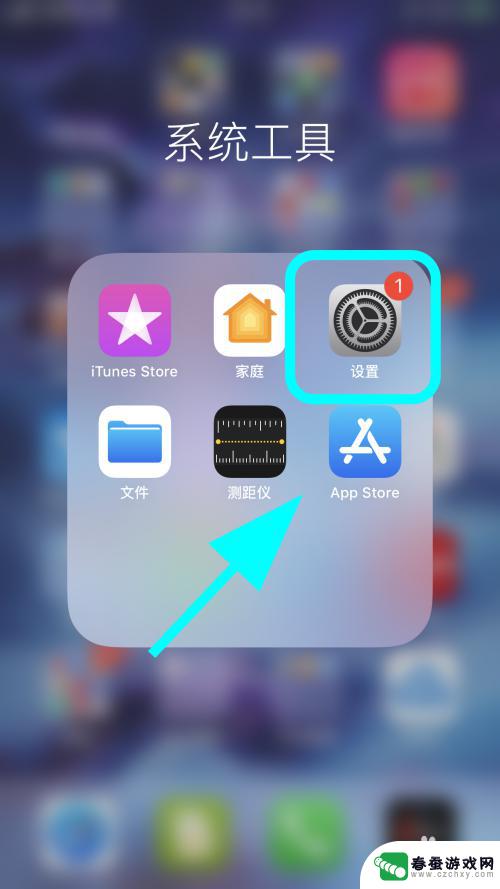
2.进入设置,点击【通用】按键;
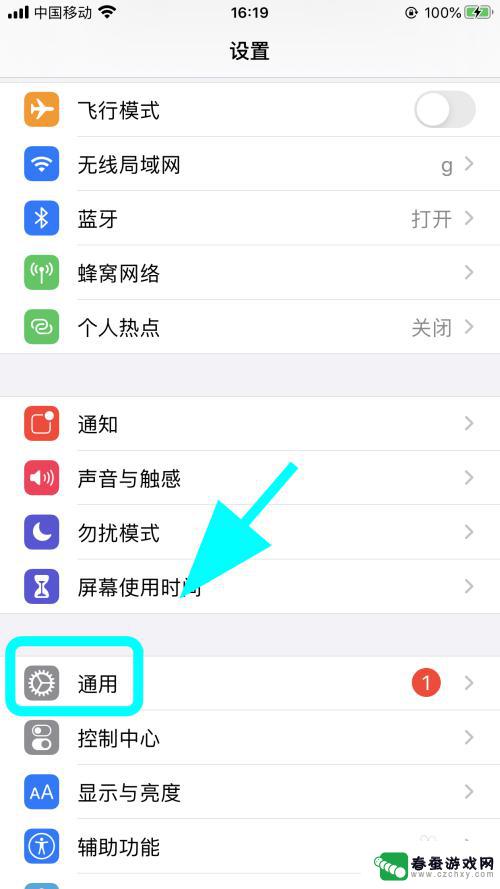
3.进入【通用】菜单;
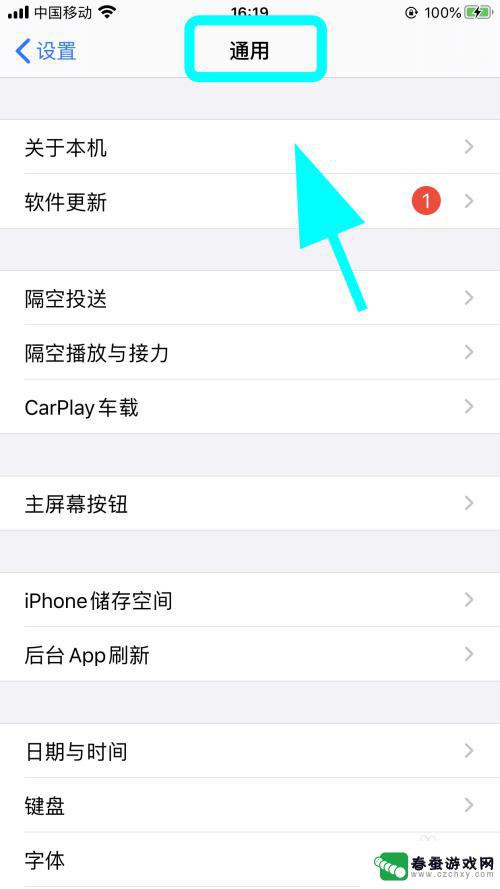
4.在通用菜单页面,向上滑动手机屏幕,找到并点击【语言与地区】;
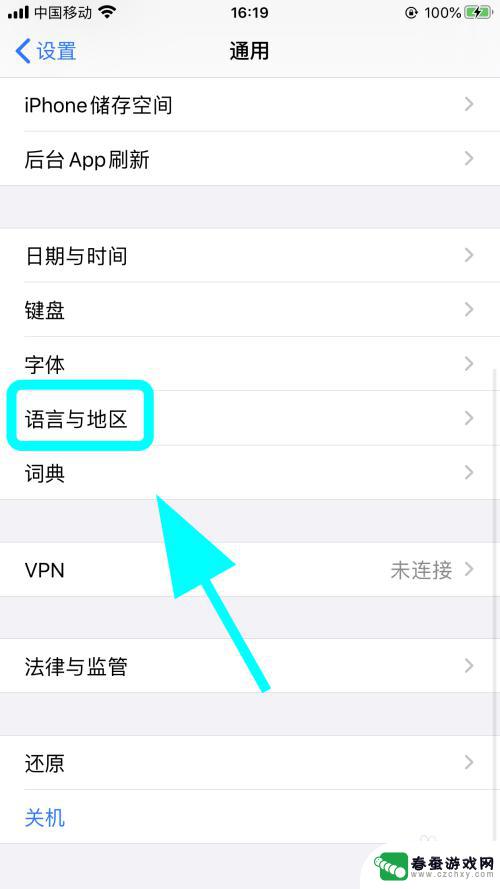
5.进入语言与地区页面,点击【iPhone语言】;
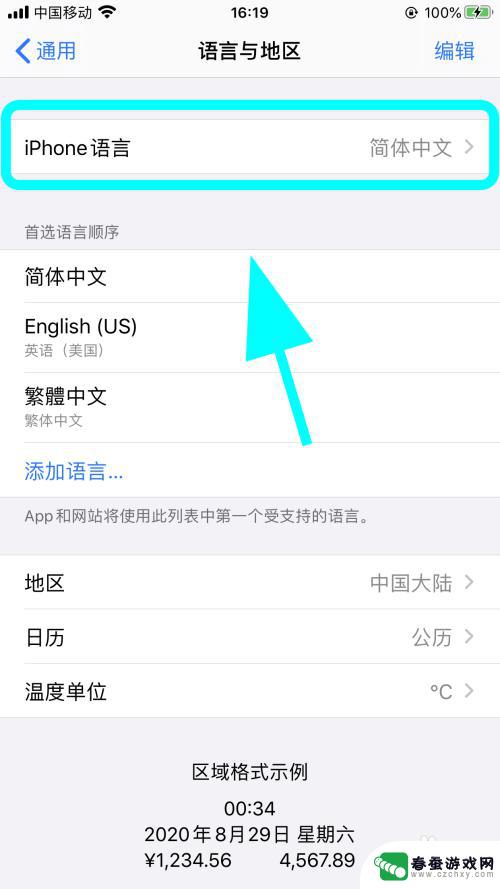
6.弹出语言选择对话框,点击【English】。并点击弹出的确认对话框【更改为英语】;
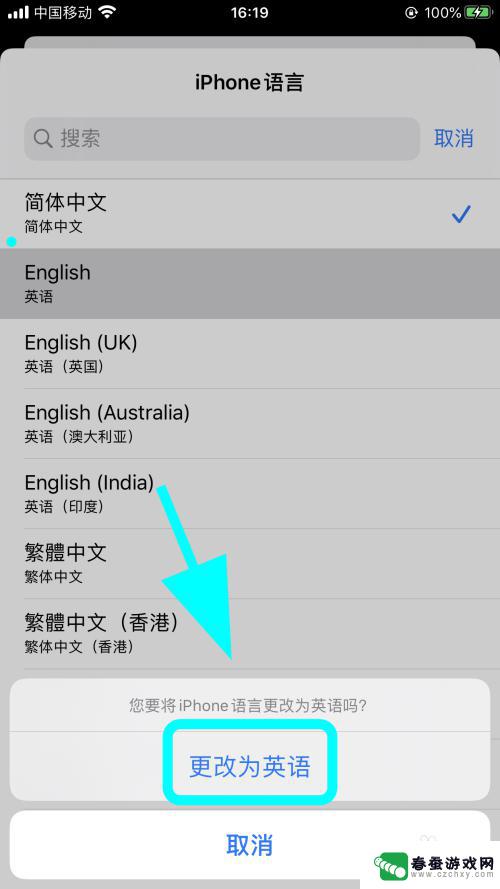
7.等待系统设置完成,所有操作页面全部转换成英文,完成;
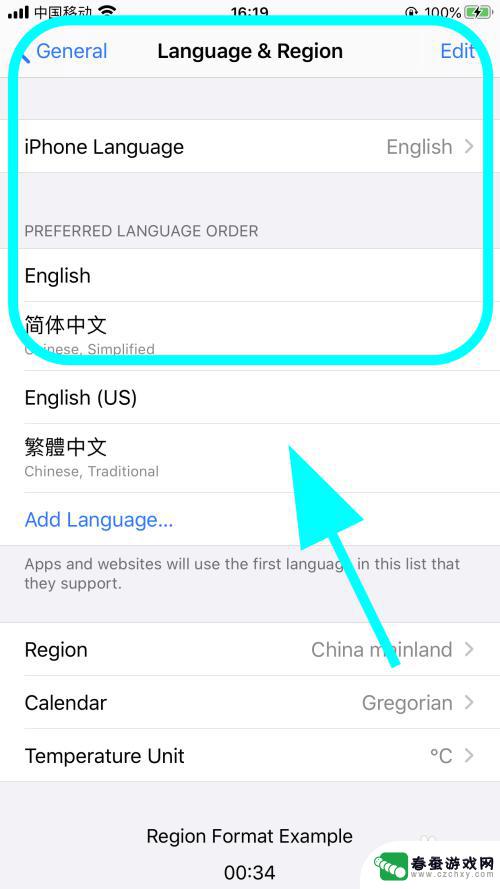
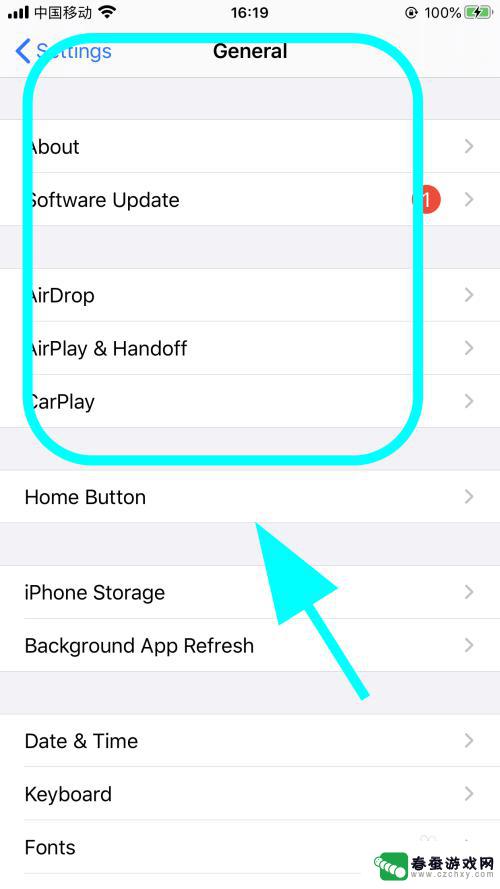
8.以上就是【iPhone苹果手机语言怎么切换英文,设置成英文版本】的步骤。感谢阅读。
2如何判断苹果手机原封,怎么查询iPhone保修信息
5苹果iPhone手机怎么把时间显示改成12小时格式?
94电脑成功连接iPhone手机热点,但不能上网怎么办?
以上是关于如何将苹果手机切换为英文系统的全部内容,如果遇到相同情况的用户,可以按照小编提供的方法来解决。
相关教程
-
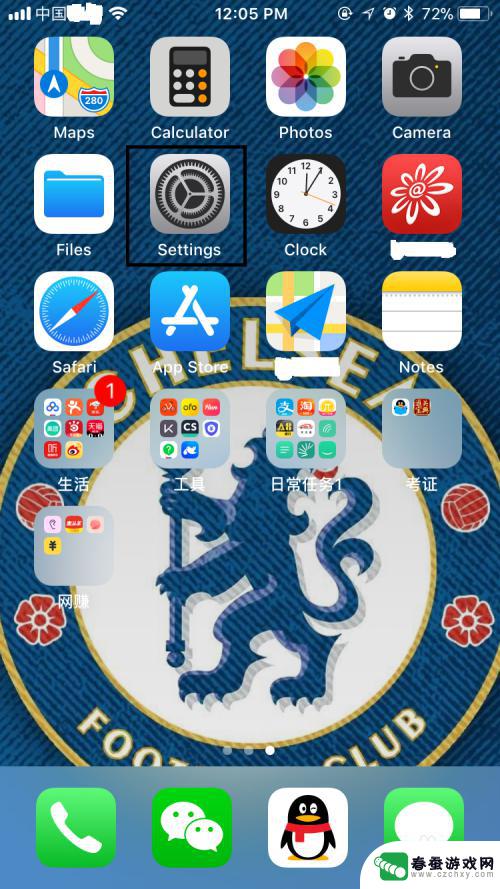 苹果手机英文转中文怎么设置 苹果手机怎么设置中文语言
苹果手机英文转中文怎么设置 苹果手机怎么设置中文语言苹果手机是一款广受欢迎的智能手机品牌,它的操作系统iOS支持多国语言设置,包括中文,用户可以轻松地在苹果手机上设置中文语言,让手机界面和应用程序显示为中文。设置中文语言不仅方便...
2024-08-28 15:18
-
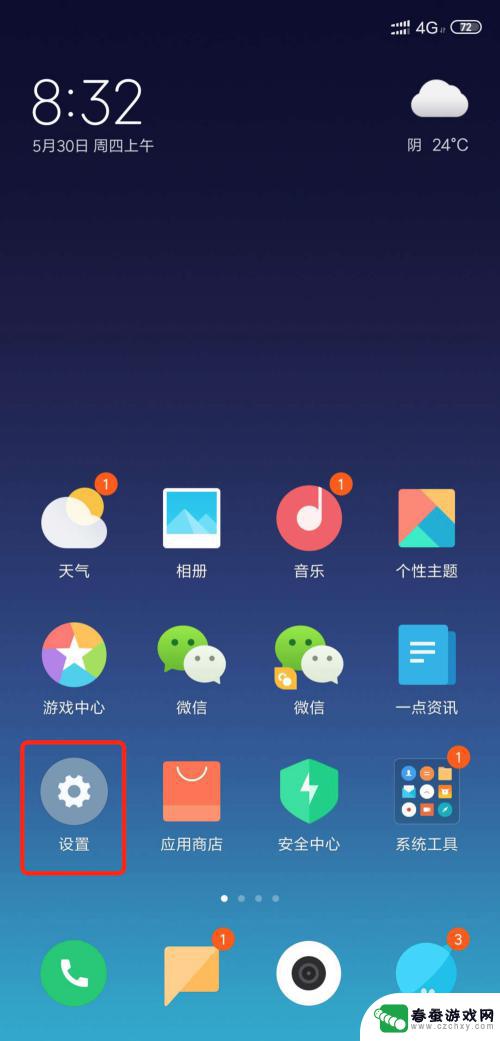 手机手写变成英文怎么设置 小米手机菜单界面切换成英文
手机手写变成英文怎么设置 小米手机菜单界面切换成英文在日常生活中,我们经常会遇到需要将手机菜单界面切换成英文的情况,尤其是对于小米手机用户来说,想要实现这一操作其实非常简单。通过手机的设置选项,我们可以轻松地将菜单界面语言设置为...
2024-08-09 13:21
-
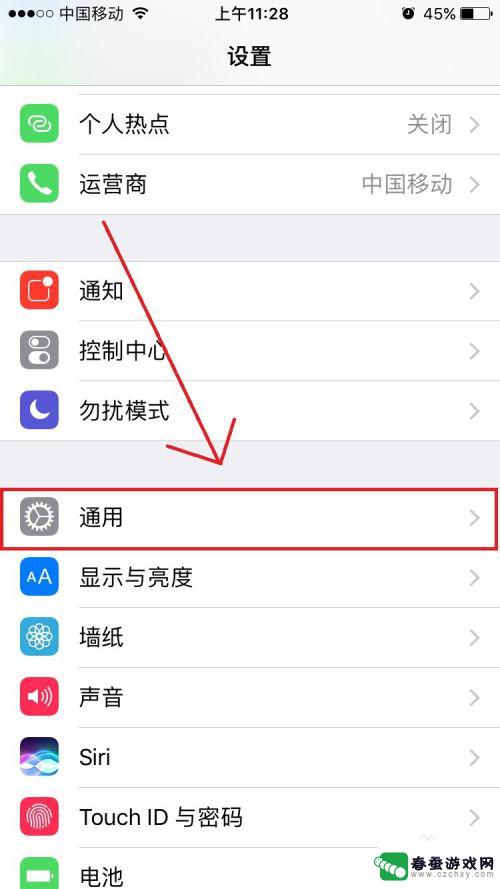 在苹果手机上如何输入日语 iPhone日文输入法设置方法
在苹果手机上如何输入日语 iPhone日文输入法设置方法在苹果手机上如何输入日语呢?其实很简单,只需要设置好iPhone的日文输入法即可,在iPhone上输入日语,可以使用系统自带的日文输入法或者下载第三方输入法。通过设置语言偏好设...
2024-07-22 08:23
-
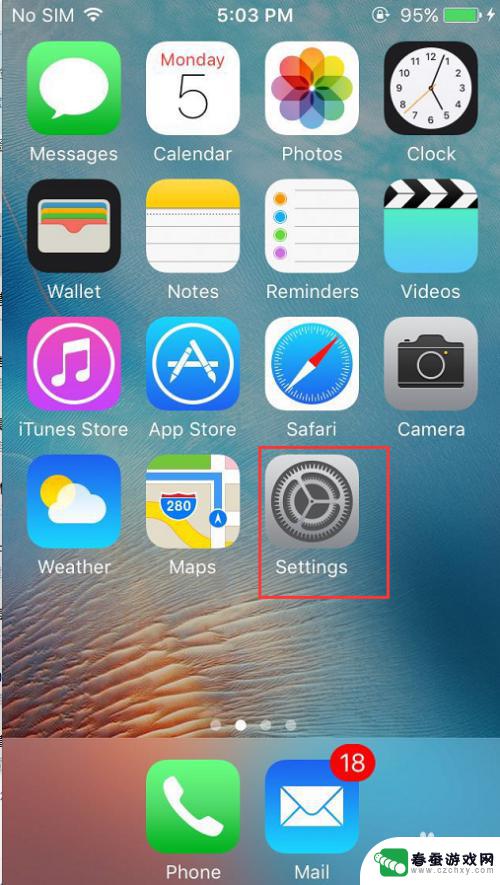 苹果手机突然变成英文 苹果手机界面变成英文怎么调回中文
苹果手机突然变成英文 苹果手机界面变成英文怎么调回中文最近有不少苹果手机用户反映,他们的手机突然变成了英文界面,让他们感到困惑和不知所措,苹果手机的界面一般都是默认设置为中文的,那么苹果手机界面变成英文应该怎么调回中文呢?如果你也...
2024-10-26 13:42
-
 荣耀手机打字怎么打 华为荣耀手机如何切换中英文输入法
荣耀手机打字怎么打 华为荣耀手机如何切换中英文输入法随着智能手机的普及,手机输入法成为我们日常生活中不可或缺的工具,对于华为荣耀手机用户来说,如何顺利切换中英文输入法是一个常见的需求。在荣耀手机上,打字是一项常见的操作,而切换输...
2024-09-20 13:32
-
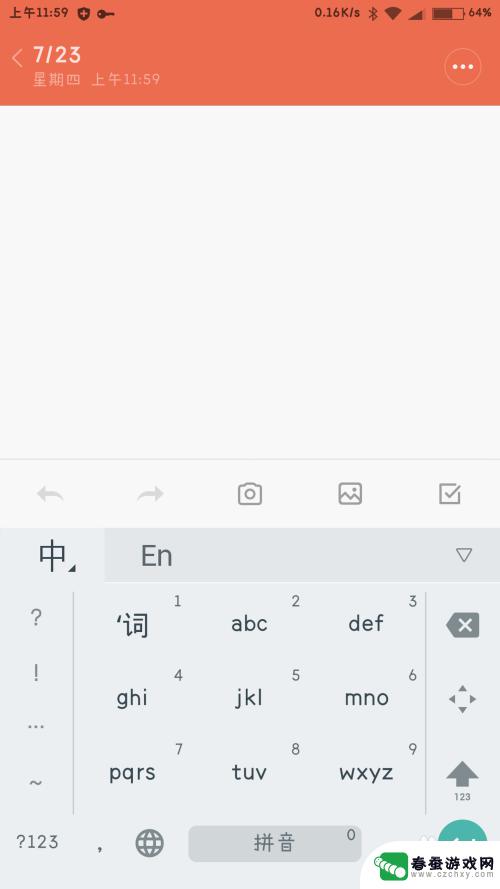 手机输入法miu如何输入 小米手机MIUI系统输入法快速切换技巧
手机输入法miu如何输入 小米手机MIUI系统输入法快速切换技巧MIUI系统是小米手机上的默认输入法,它的快速切换技巧让用户能够更轻松地在不同输入场景下切换输入法,提高输入效率,通过简单的操作,用户可以快速切换到英文、数字、符号等不同的输入...
2024-11-04 13:45
-
 手机游戏怎么换声音设置 和平精英声音设置教程
手机游戏怎么换声音设置 和平精英声音设置教程手机游戏已经成为现代人生活中不可或缺的一部分,在这个数字化时代,手机游戏的声音设置也变得越来越重要。尤其是对于和平精英这样的热门游戏来说,玩家们往往希望能够根据自己的喜好来设置...
2023-12-05 15:11
-
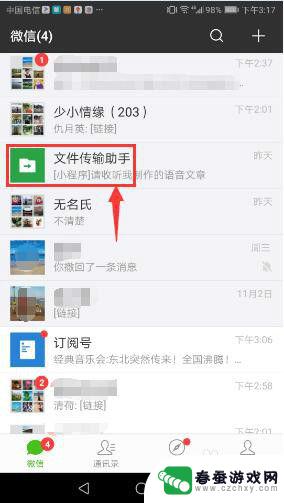 手机发语音怎么转换成文字 手机微信怎么将语音转换成文字
手机发语音怎么转换成文字 手机微信怎么将语音转换成文字随着科技的不断进步,手机已经成为人们生活中必不可少的工具之一,在我们日常使用手机时,有时候会遇到需要将语音转换成文字的情况。不管是在聊天软件中发送语音消息,还是在需要快速记录信...
2024-05-08 08:42
-
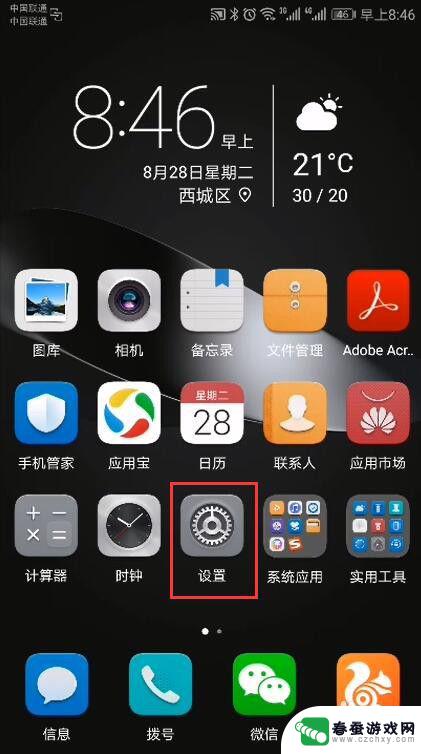 手机怎么改中文语言设置 安卓手机语言设置方法
手机怎么改中文语言设置 安卓手机语言设置方法随着全球化的不断发展,手机已经成为我们日常生活中不可或缺的一部分,对于一些非中文使用者来说,手机的语言设置可能会成为一项困扰。幸运的是安卓手机提供了简便的语言设置方法,使用户能...
2024-01-12 08:43
-
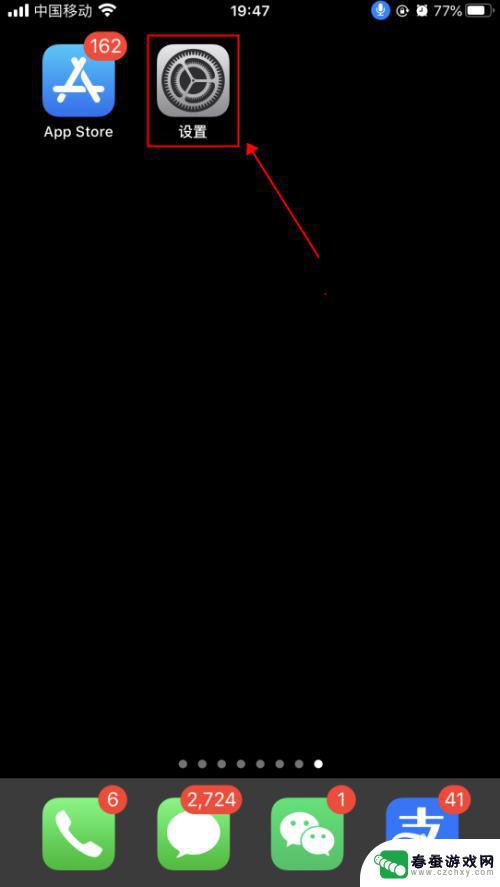 手机怎么设置口音 iPhone苹果手机语音控制设置教程
手机怎么设置口音 iPhone苹果手机语音控制设置教程在如今智能手机普及的时代,语音控制成为了一种方便快捷的操作方式,iPhone苹果手机作为市场上颇受欢迎的产品之一,也拥有强大的语音控制功能。许多用户可能对如何设置手机的口音感到...
2024-05-18 12:25
热门教程
MORE+热门软件
MORE+-
 大便探测器最新版
大便探测器最新版
89.91M
-
 上海仁济医院手机端
上海仁济医院手机端
56.63M
-
 夏虫漫画最新版本
夏虫漫画最新版本
40.86M
-
 2024我的极光预报官方正版
2024我的极光预报官方正版
7.87M
-
 盛世法律安卓
盛世法律安卓
27.30MB
-
 有道口语大师2024安卓版
有道口语大师2024安卓版
49.21M
-
 mutefun无声乐趣最新版本
mutefun无声乐趣最新版本
21.36MB
-
 i工业园区手机版app
i工业园区手机版app
35.13M
-
 猪妖快手赞赞宝最新版
猪妖快手赞赞宝最新版
69.43M
-
 萌趣计算器app最新版
萌趣计算器app最新版
54MB